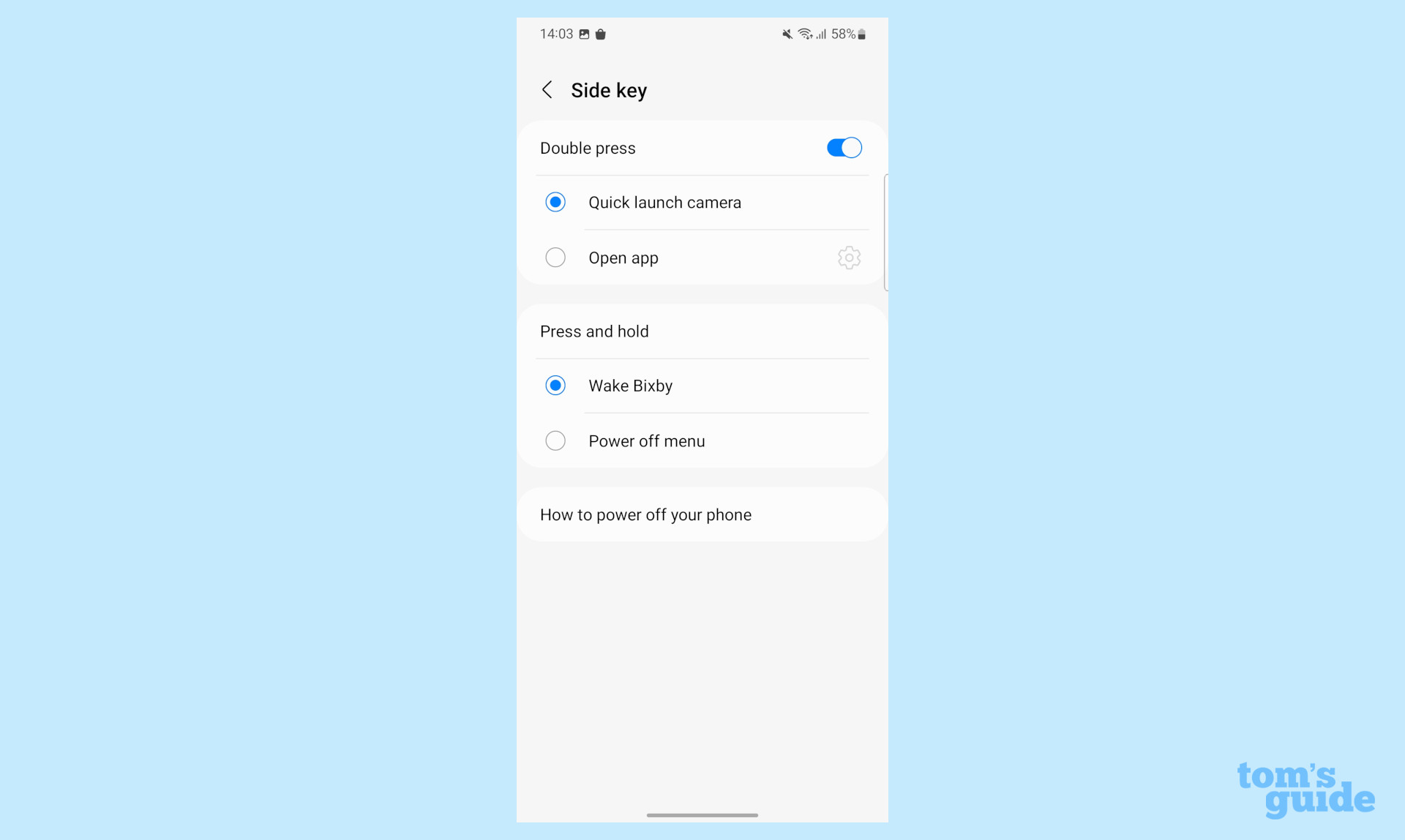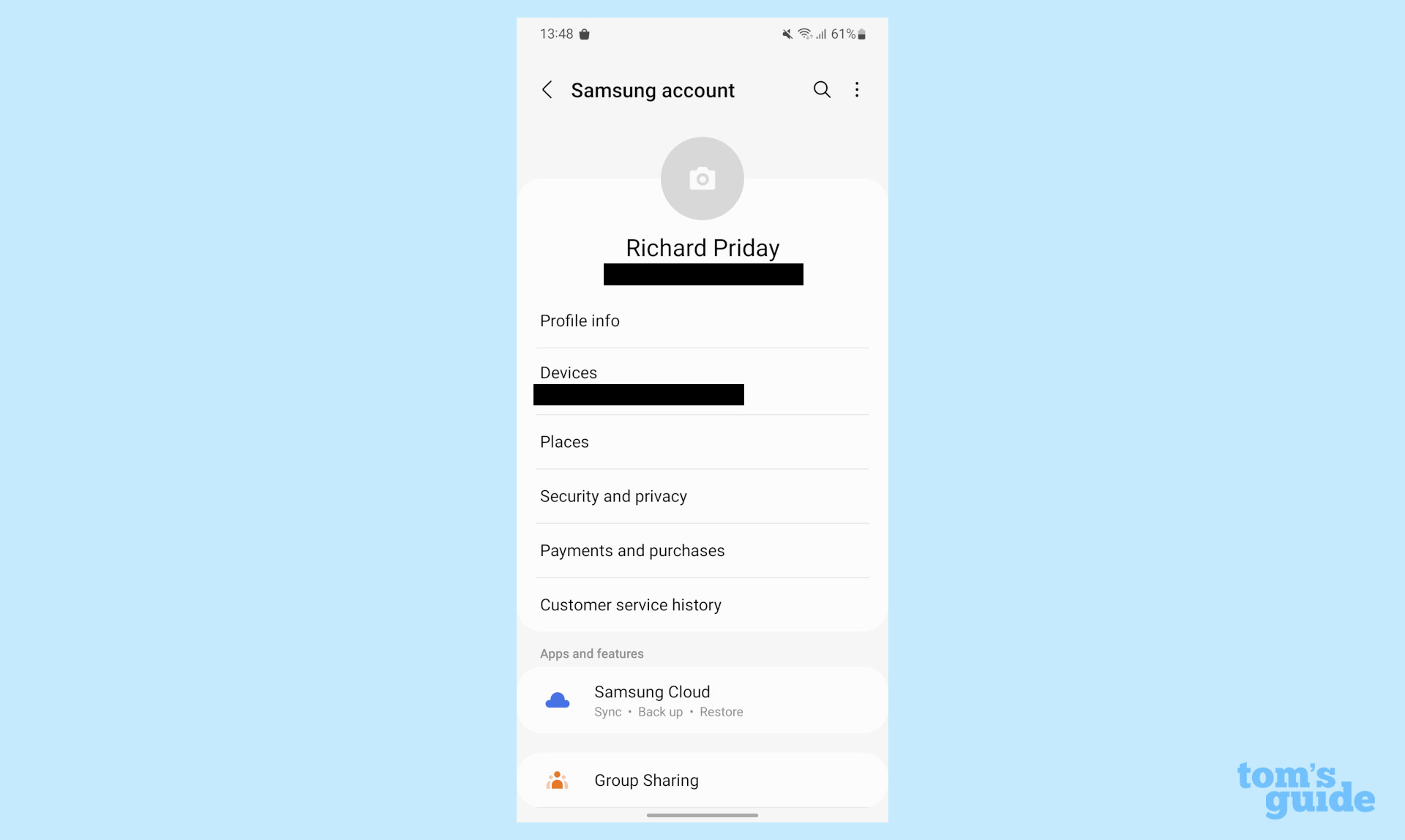Если твой Samsung Galaxy S22 только что прибыл, тебе наверняка не терпится начать играть с его камерами, гладким дисплеем и мощной производительностью. Однако стоит потратить время на то, чтобы настроить параметры так, как тебе нужно.
Хотя некоторые настройки зависят исключительно от твоих личных вкусов, есть некоторые, которые мы считаем необходимыми для включения, выключения или просто для того, чтобы знать, как получить к ним доступ на случай, если тебе понадобится переключить их позже. Ниже мы объяснили, что это такое и что они делают, а также где их найти в приложении “Настройки”.
Одна из первых вещей, которую ты, возможно, захочешь сделать после того, как твой S22 закончит начальную настройку, – это перейти от виртуальной трехкнопочной навигации к навигации с помощью жестов. Мы не уверены, почему это классифицируется как настройка дисплея, но именно здесь ты найдешь возможность переключения между этими двумя вариантами или несколькими различными раскладками кнопок.
Где найти: Дисплей -> Панель навигации
Выключение телефона с помощью боковой кнопки Galaxy S22
По умолчанию, удерживая боковую кнопку на твоём S22, ты включаешь цифрового помощника Bixby, а не показываешь настройки меню питания, как ты ожидал. Однако ты можешь изменить это, быстро зайдя в меню настроек, и установить ярлык двойного нажатия, если тебе нравится.
Где найти: Дополнительные возможности -> Боковой ключ
Получи доступ к своим специальным возможностям аккаунта Samsung
Хотя использование Galaxy S22 не является обязательным (в отличие от Google аккаунта), регистрация в Samsung , а затем войдя в систему на своем S22, открывает тебе доступ к дополнительным возможностям, таким как кросс-девайсные соединения с другими Samsung , установка избранных мест, настройка вашего Samsung NFC-платежи и включение функции “Найти мой мобильный”.
Где найти Samsung аккаунт (в верхней части меню настроек).
Как включить режим “Не беспокоить” на Galaxy S22
Обеспечь себе немного спокойного времени, включив функцию “Не беспокоить”, либо просто включив/выключив её по своему усмотрению, либо установив таймер, либо задав определённое расписание. Здесь же ты можешь выбрать, какие уведомления будут приходить всегда, даже когда включена функция DND.
Где найти: Уведомления -> Не беспокоить
Как включить темный режим на Galaxy S22
Активация темного режима на твоем Galaxy S22 делает твой экран гораздо более приятным для использования в условиях низкой освещенности или просто заставляет все выглядеть круто. Ты можешь переключаться между светлым и темным режимами вручную или зайти в настройки, чтобы установить расписание или сделать так, чтобы он автоматически переключался на восходе и закате.
Где найти: Настройки режима Display -> Темный ИЛИ Светлый -> используйте тумблер для переключения между Светлый и Темный
Как изменить частоту обновления дисплея Galaxy S22
По умолчанию в S22 будет включена настройка адаптивной частоты обновления дисплея, что позволит тебе максимально использовать возможности своего экрана с частотой 120 Гц. Однако если ты захочешь вернуться к статичным 60 Гц для экономии заряда батареи, тебе нужно будет запомнить, где находится эта настройка.
Где найти: Дисплей -> Плавность движения, выберите адаптивную или стандартную
Как включить или отключить панели Edge Galaxy S22
Если ты постоянно проводишь пальцем по боковой части экрана, но в итоге вытягиваешь панель быстрого доступа панели Edge, тебе может быть интересно, как её отключить. С другой стороны, возможно, ты хочешь увидеть все различные инструменты и варианты ярлыков, к которым у тебя есть доступ. Ты найдешь их все в настройках панели Edge.
Где найти: Дисплей -> Краевые панели, включение/выключение или установка, какие панели и стиль ручки
Как включить больше движений и жестов на Galaxy S22
Здесь ты не переключаешься между виртуальными кнопками и жестовыми методами навигации (для этого прокрути страницу вверх), а включаешь продвинутые жесты, такие как подъем или двойное касание для пробуждения телефона, двойное касание пустых мест на экране для блокировки телефона или отключение будильников путем переворачивания телефона.
Где найти: Расширенные возможности -> Движения и жесты
Как выбрать цветовую палитру тематического оформления
Где найти: Обои и стиль -> Цветовая палитра
Один из Samsung’новых трюков One UI – это возможность взять цвета из твоих обоев, чтобы меню и другая мебель ОС сливались с ними. Ты можешь выбрать один из нескольких вариантов в зависимости от того, какие цвета ты хочешь сделать наиболее заметными, а также от того, хочешь ли ты изменить иконки совместимых приложений на соответствующие по цвету версии.
Как настроить Always on Display Galaxy S22
Всегда включенный дисплей (или AOD) – это знакомая функция Android, которая позволяет тебе проверять уведомления, время и другие необходимые вещи, не включая полностью телефон. Среди настроек для него ты сможешь выбрать время его появления, какие виджеты ты хочешь и как они выглядят, и, конечно же, возможность включить/отключить его совсем.
Где найти: Экран блокировки -> Always On Display
Как записывать информацию о своем здоровье на Galaxy S22
Ввод личных данных о твоём здоровье и лекарствах может быть не совсем удобным для тебя, и это, конечно, твой выбор. Однако если ты хочешь это сделать, в Galaxy S22 есть место, где ты можешь сохранить эту информацию для легкого доступа в случае необходимости.
Где найти: Безопасность и чрезвычайные ситуации -> Медицинская информация
Как установить связь с Windows на Galaxy S22
Если у тебя есть ПК или ноутбук с Windows, именно так ты включишь функции кросс-устройств, такие как открытие телефона внутри рабочего стола Windows для ответа на сообщения, доступа к файлам и прочего. Все, что тебе нужно сделать, это войти в систему с одной и той же учетной записью Microsoft на обоих устройствах.
Где найти: Дополнительные возможности -> Ссылка на Windows, ИЛИ Ссылка на Windows в быстрых настройках shade
Убедись, что батарея использует быструю зарядку
Возможно, ты уже включил быструю зарядку на S22, просто подключив совместимое зарядное устройство, но все же стоит знать, где находятся настройки этой функции. Отключение быстрой зарядки поможет аккумулятору твоего телефона дольше оставаться здоровым и полностью заряженным, но если ты включишь эту функцию, то получишь следующие преимущества самой быстрой скорости зарядки Samsung.
Где найти: Уход за аккумулятором и устройством -> Аккумулятор -> Больше настроек аккумулятора -> Быстрая зарядка
Попробуй режим DeX на S22
https://www.youtube.com/watch?v=XcWEDZSGofs
Если ты хочешь отказаться от ПК и просто использовать свой S22 как обычный компьютер, ты можешь сделать это, включив Samsung’настольный режим DeX. Подключи телефон к монитору или ПК, чтобы воспользоваться им.
Где найти: Расширенные возможности -> DeX